Prebacite naredbeni redak i PowerShell na Win+x izborniku
The Izbornik naprednog korisnika, prvi put predstavljen u Windows 8 a ponekad se naziva i Izbornik WIN+X, nudi jednostavan način pristupa popularnim alatima sustava i upravljanja.
The Windows 8.1 ažuriranje je učinilo izborniku Power User lakšim za pristup zahvaljujući nedavno dodanom gumbu Start, ali je također uveo novu opciju za zamjenu Naredbeni redak prečaci na izborniku WIN+X s prečacima Windows PowerShell, robusnijim alat naredbenog retka.
Ovaj postupak radi samo u sustavima Windows 8.1 i Windows 10.
Kako prebaciti naredbeni redak i PowerShell u izborniku WIN-X u sustavu Windows 10
Budući da Microsoft kontinuirano prilagođava operativni sustav, izgled i naslov zaslona postavki sustava Windows mogu se neznatno razlikovati ovisno o tome koje izdanje Windowsa 10 koristite.
-
Otvorite postavke sustava Windows pritiskom na Win+I. Odaberi Personalizacija.
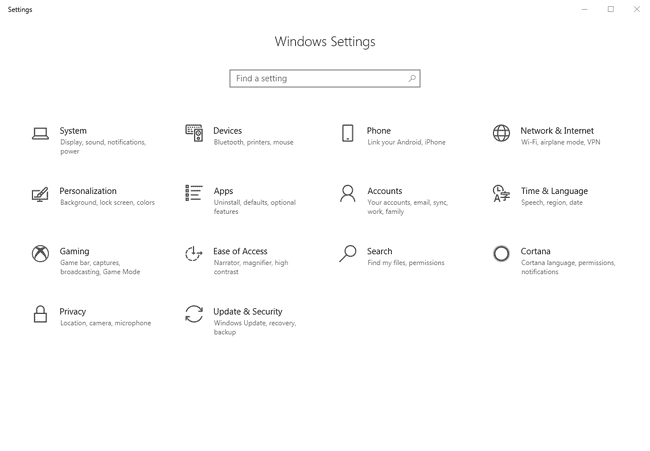
U aplikaciji Personalizacija odaberite Traka zadataka.
Povucite opciju odaberite opciju do Zamijenite naredbeni redak s Windows PowerShell u izborniku kada desnom tipkom miša kliknem gumb Start ili pritisnem tipku Windows+X.
Zatvorite postavke sustava Windows. Vaša se konfiguracija automatski sprema.
Kako prebaciti naredbeni redak i PowerShell u izborniku WIN-X u sustavu Windows 8.1
Postupak se razlikuje u sustavu Windows 8.1:
-
Otvorite upravljačku ploču sustava Windows 8. Zaslon aplikacija vjerojatno je najbrži način da to učinite na dodirnom sučelju, ali, ironično, do njega možete doći i iz izbornika Power User.
Ako koristite miš i imate otvorenu radnu površinu, samo desni klik na programskoj traci, a zatim kliknite Svojstva. Prijeđite na korak 4 ako to učinite.
-
U Upravljačka ploča prozoru, dodirnite ili kliknite Izgled i personalizacija.
The Izgled i personalizacijaaplet neće postojati ako je vaš prikaz upravljačke ploče postavljen na Male ikone ili Velike ikone. U bilo kojem od tih prikaza dodirnite ili kliknite Traka zadataka i navigacija a zatim prijeđite na korak 4.
Na Izgled i personalizacija zaslon, odaberite Traka zadataka i navigacija.
Dodirnite ili kliknite na Navigacija kartica na Traka zadataka i navigacija prozor koji bi sada trebao biti otvoren. To je samo desno od Traka zadataka kartica na kojoj ste vjerojatno sada.
-
U Kutna navigacija području na vrhu ovog prozora, potvrdite okvir pored Zamijenite naredbeni redak s Windows PowerShell u izborniku kada desnom tipkom miša kliknem donji lijevi kut ili pritisnem tipku Windows+X.
Poništite kvačicu ovaj okvir ako želite zamijeniti postojeće Windows PowerShell prečace u izborniku Power User s prečacima naredbenog retka. Budući da je prikaz naredbenog retka zadana konfiguracija, vjerojatno ćete se naći u ovoj situaciji samo ako ste prethodno slijedili ove upute, ali ste se predomislili.
Dodirnite ili kliknite u redu da potvrdite ovu promjenu.
Odsada pa nadalje, Windows PowerShell i Windows PowerShell (administrator) bit će dostupan putem izbornika Power User umjesto Naredbeni redak i Naredbeni redak (administrator).
Dodatni savjeti
Ovo podešavanje postavki radi ne znači da je naredbeni redak deinstaliran ili uklonjen iz sustava Windows na bilo koji način - jednostavno mu se ne može pristupiti iz izbornika WIN+X. Još uvijek možešotvorite naredbeni redak u sustavu Windows 8 kao i svaki drugi program, kad god želite.
Windows PowerShell je samo opcija za izbornik Power User ako ste ažurirali na Windows 8.1 ili noviji. Ako ne vidite opciju iz koraka 5 iznad, ažurirajte na Windows 8.1 i pokušajte ponovno. Vidjeti Kako izvršiti nadogradnju na Windows 8.1 ako trebate pomoć.
